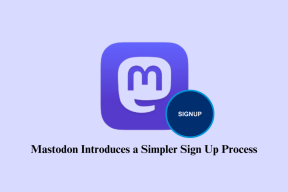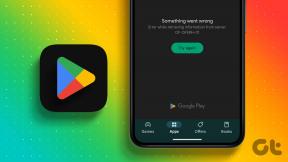10 способов исправить ошибку Steamclient64.dll в Steam
Разное / / April 12, 2023
Платформа цифровой дистрибуции, известная как Steam Client, была создана корпорацией Valve. Вы можете покупать и играть в различные игры на своем ПК в Steam. Однако иногда вы можете столкнуться с ошибкой Steamclient64.dll в Steam. Вы можете столкнуться с этой ошибкой по ряду причин, о которых мы поговорим подробнее позже. Во-первых, давайте посмотрим, что на самом деле означает эта ошибка, а затем мы перейдем к исправлению ошибки Steamclient64.dll в Steam.
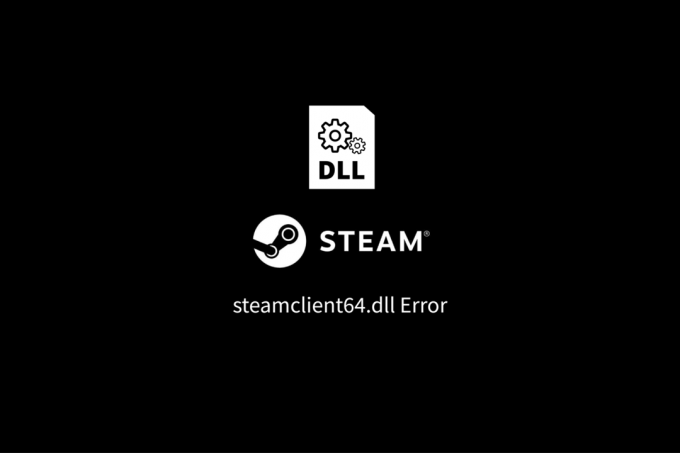
Оглавление
Как исправить ошибку Steamclient64.dll в Steam
Поврежденные файлы, устаревшие драйверы или вредоносные программы могут быть основными причинами этой проблемы. Продолжайте читать эту статью, чтобы исправить ошибку Steamclient64.dll в Steam.
Быстрый ответ
Чтобы исправить ошибку Steamclient64.dll в Steam, выполните следующие действия:
1. Проверьте целостность игровых файлов в Steam.
2. Обновите драйверы устройств.
3. Запустите сканирование на наличие вредоносных программ на вашем ПК.
Что такое ошибка Steamclient64.dll?
При попытке запустить клиент Steam или игру, для которой требуется клиент Steam, может появиться сообщение об ошибке, известное как Ошибка Steamclient64.dll. Эта проблема показывает, что файл steamclient64.dll, необходимый для запуска и правильной работы клиента Steam, отсутствует на компьютере. Если клиент Steam был установлен неправильно или не полностью, или если он был заражен шпионским ПО или вирусом, файл может отсутствовать. В проблеме также могут быть виноваты разногласия между клиентом Steam и Windows, другой программой или игрой, или и тем, и другим.
Читайте также: Как отключить предварительное кэширование шейдеров в Steam
Что вызывает ошибку Steamclient64.dll?
Ошибка Steamclient64.dll может быть вызвана множеством факторов:
- Отсутствует или поврежден файл: Ошибка Steamclient64.dll может быть вызвана поврежденными или отсутствующими файлами в результате заражения вирусом или вредоносным ПО, неполной или неправильной установки клиента Steam или того и другого. Потеря или повреждение файла также может быть результатом спора между клиентом Steam и Windows, другой программой или игрой, или и тем, и другим.
- Неисправные приложения: Ошибка steamclient64.dll может быть вызвана неисправным программным обеспечением. Это может произойти, если приложение установлено неправильно или если оно было изменено вредоносным программным обеспечением, запущенным на компьютере.
- Реестр поврежденных окон: Ошибка steamclient64.dll может иметь множество причин, в том числе поврежденный реестр Windows. Реестр Windows отслеживает все установленные программы на компьютере, и если он сломан или поврежден, он может помешать правильному запуску некоторых приложений.
Изучив его причины, давайте устраним его исправления, поскольку это может привести к ряду проблем, включая невозможность корректного запуска некоторых программ, зависание или сбой Steam, медленная или нестабильная игра производительность. Производительность системы может быть повышена, а игры и программы могут работать должным образом, если исправить ошибку.
Вот несколько методов, которые следует учитывать при ошибке Steamclient64.dll в Steam.
Способ 1: перезагрузить компьютер
Речь о самом первом способе. Одним из самых простых способов устранения ошибок Steamclient64.dll является перезагрузка компьютера. Ваш компьютер можно перезагрузить для удаления временных файлов или ошибок, а также для устранения различных проблем, связанных с аппаратным и программным обеспечением. При добавлении нового программного обеспечения, удалении старого или внесении любых других изменений в систему рекомендуется перезагрузить компьютер. Компьютер также следует перезагружать не реже одного раза в неделю, так как это может повысить производительность и предотвратить проблемы. Вы можете следовать нашему руководству для того же, Как перезагрузить-или-перезагрузить-Windows-10-компьютер.

Читайте также:Исправить не удалось загрузить изображение Steam
Способ 2: Запустите Steam от имени администратора
Обходной путь для ошибки Steamclient64.dll в Steam — запустить Steam от имени администратора. Запуск Steam от имени администратора предоставит ему доступ ко всем системным ресурсам и разрешениям, предотвращая ошибки. вызванные конфликтами между Steam и другим программным обеспечением или Windows, отсутствующими или поврежденными файлами и другими подобными проблемами. Кроме того, запуск Steam от имени администратора может повысить производительность, обеспечив ему доступ ко всем необходимым ресурсам. При запуске игр или обновлении клиента Steam следует запускать от имени администратора.
1. Щелкните правой кнопкой мыши Пар.
2. Выбирать Запустить от имени администратора.

Способ 3: вручную скопировать Steamclient64.dll
Другой способ — вручную скопировать файл Steamclient64.dll. Для этого необходимо найти копию файла Steamclient64.dll из надежного источника. После того, как вы нашли файл, вы должны скопировать его в соответствующее место на вашем компьютере. В зависимости от используемой версии Windows существует несколько подходящих каталогов для файла Steamclient64.dll. Вы должны перезагрузить компьютер, чтобы изменения вступили в силу после того, как файл будет скопирован в правильный каталог. Steam должен работать нормально после перезапуска с устраненной проблемой Steamclient64.dll..
Способ 4: обновить графические драйверы
Еще один способ решить проблему с загрузкой dll steamclient64 в Steam — обновить графические драйверы. Хотя Steam — это только средство запуска игр, для правильной работы ему по-прежнему требуется ваша видеокарта, а устаревшие или поврежденные драйверы могут привести к конфликтам и сбоям. Обновления ваших драйверов могут гарантировать, что на вашем компьютере будут работать самые последние их версии, предотвращать конфликты и повышать производительность. Рекомендуется часто обновлять драйверы, поскольку это может повысить производительность и помочь предотвратить проблемы. Ознакомьтесь с нашим руководством по 4 способа обновить графические драйверы в Windows 10 чтобы узнать больше о том, как это сделать.

Читайте также:Как исправить слишком много ошибок входа в Steam из-за сетевой ошибки
Способ 5: обновить Steam
Обновление клиента Steam может помочь исправить любые проблемы или конфликты, которые могут вызывать ошибку. Клиент Steam может стать поврежденным или устаревшим. Кроме того, обновление Steam может помочь вам использовать самую последнюю версию клиента и повысить производительность. Чтобы избежать проблем и убедиться, что ваша система использует самую последнюю версию, рекомендуется часто обновлять Steam.
Вот как это сделать:
1. Запуск Пар.
2. Нажмите на Пар в левом верхнем углу.

3. Нажмите на Проверить наличие обновлений клиента Steam… вариант.

Чтобы избежать проблем и убедиться, что ваша система использует самую последнюю версию, рекомендуется часто обновлять Steam.
Способ 6: обновить Windows
Ошибка загрузки dll steamclient64 может быть устранена путем обновления Windows. Конфликты и ошибки могут быть вызваны устаревшими или поврежденными версиями Windows; обновление Windows может помочь гарантировать, что на вашем компьютере установлена самая последняя версия Windows, и предотвратить проблемы. Кроме того, обновление Windows может помочь повысить производительность за счет установки самых последних обновлений и исправлений безопасности. Рекомендуется часто обновлять Windows, чтобы избежать проблем и гарантировать, что на вашем компьютере используется самая последняя версия. Следуйте нашему руководству по Как загрузить и установить последнее обновление Windows 10 для обновления окон.
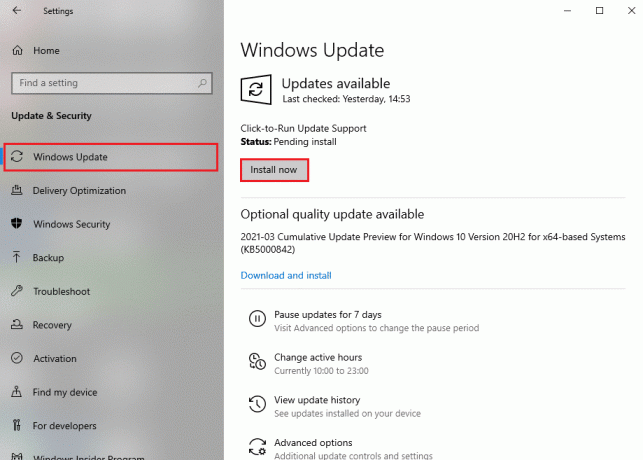
Способ 7: восстановить системные файлы
Любые проблемы, которые могут вызывать ошибку, могут быть обнаружены и устранены с помощью сканирования системных ошибок. Это может помочь в поиске поврежденных или отсутствующих файлов, а также любых конфликтов между Windows и другим программным обеспечением или Steam. Кроме того, это может помочь повысить эффективность, обеспечив правильную установку всех соответствующих файлов и программ. Чтобы избежать проблем и убедиться, что ваша система работает с самой последней версией, рекомендуется регулярно сканировать системные ошибки. Для этого прочитайте наше руководство по Как восстановить системные файлы.
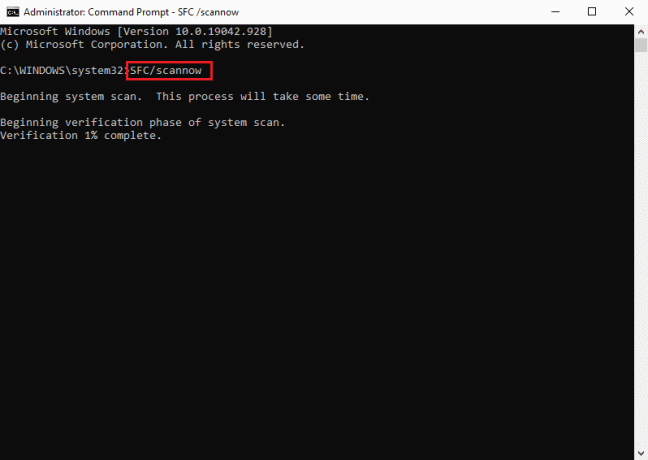
Способ 8: используйте Malwarebytes
Ошибку Steamclient64.dll можно успешно исправить, запустив Malwarebytes. Malwarebytes просканирует ваш компьютер после установки на наличие вредоносных программ и удалит все, что найдет. Таким образом, Steam будет работать правильно, а файл Steamclient64.dll будет восстановлен. Запуск Malwarebytes может помочь найти и удалить любое вредоносное программное обеспечение, которое может быть возможной причиной ошибки, но важно отметить, что это может не исправить ошибку. Следуйте нашему руководству по Как использовать Malwarebytes Anti-Malware для удаления вредоносных программ чтобы исправить ошибку Steamclient64.dll в Steam.

Читайте также:Исправить ошибку AppHangB1 в Steam
Способ 9: переустановите Steam
Если ни один из обходных путей не помог вам, рассмотрите возможность переустановки Steam. Для этого вы должны сначала удалить Steam со своего компьютера, получить самую последнюю версию с веб-сайта компании, а затем переустановить его. Это поможет исправить ошибку Steamclient64.dll, заменив все поврежденные или отсутствующие файлы. Перед удалением Steam рекомендуется сделать резервную копию всех сохраненных файлов, игровых материалов и других данных Steam, чтобы убедиться, что прогресс не потерян.
1. нажмите Ключ Windows, тип Панель управления и нажмите на Открыть.

2. Набор Просмотр > Крупные значки, затем нажмите на Программы и компоненты из списка доступных вариантов.

3. Далее выберите Пар из списка и нажмите кнопку Удалить вариант, как показано на картинке.
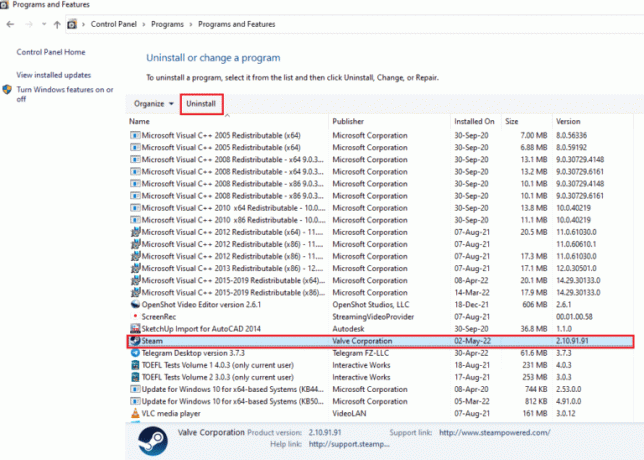
4. Теперь выберите Удалить кнопку для завершения процесса.
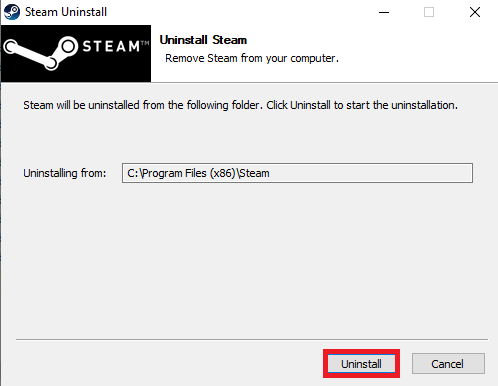
5. Затем перейдите к Локальный диск (C:) > Program Files (x86) путь и удалить Пар папку, нажав кнопку Удалить ключ.
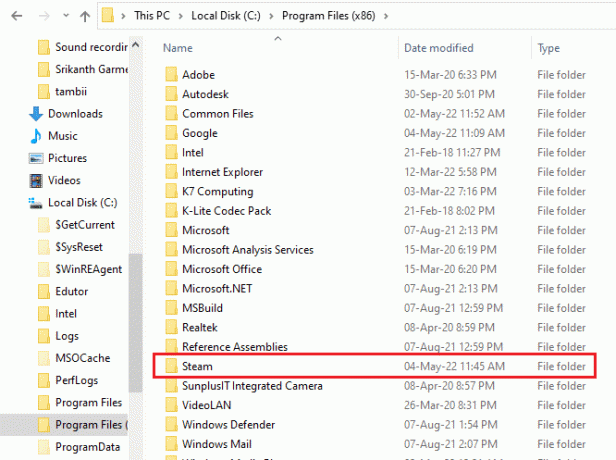
6. Чтобы переустановить Steam, откройте его Официальный веб-сайт и нажмите Установить Steam.

7. Далее нажмите на Установить Steam кнопку, чтобы загрузить приложение на рабочий стол.
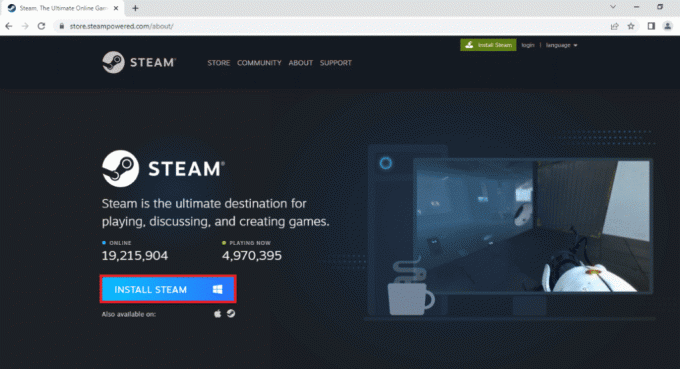
8. Теперь нажмите на скачанный SteamSetup.exe файл внизу, чтобы запустить его.
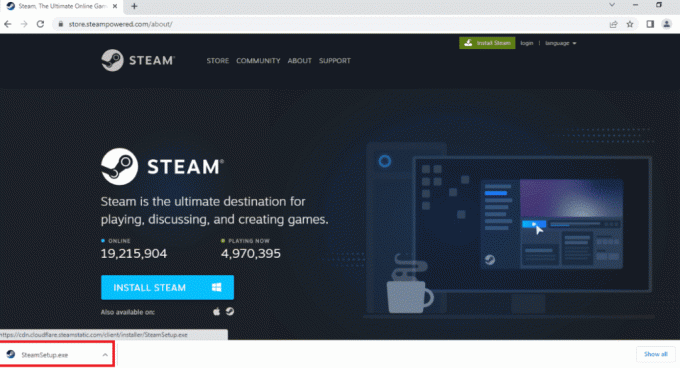
9. в Настройка Steam окно, нажмите на Следующий.

10. Затем выберите выбранный язык и нажмите Следующий.

11. Нажать на Просматривать… кнопку, чтобы выбрать папку назначения, и, наконец, выберите Установить кнопка.

12. Двигайтесь вперед, нажав на Заканчивать кнопка.

13. Авторизоваться к вашей существующей учетной записи, заполнив свои учетные данные.

После завершения установки войдите в свою учетную запись Steam. Проверьте, может ли это исправить ошибку Steamclient64.dll в Steam. Если проблема решена, возможно, вы сможете увидеть хост-компьютеры.
Читайте также: Как получить очки Steam бесплатно
Способ 10: обратитесь в службу поддержки Steam
Наконец, вы можете связаться со службой поддержки Steam, если ни одно из вышеупомянутых исправлений вам не помогло. Если у вас возникли проблемы с решением проблемы, поддержка Steam может помочь. Процесс обращения в службу поддержки Steam и сообщения о проблеме со ссылкой Steam выглядит следующим образом:
1. Открой Steam-клиент на вашем ПК.
2. Нажмите на Помощь вверху, затем выберите Поддержка Steam из выпадающего меню.
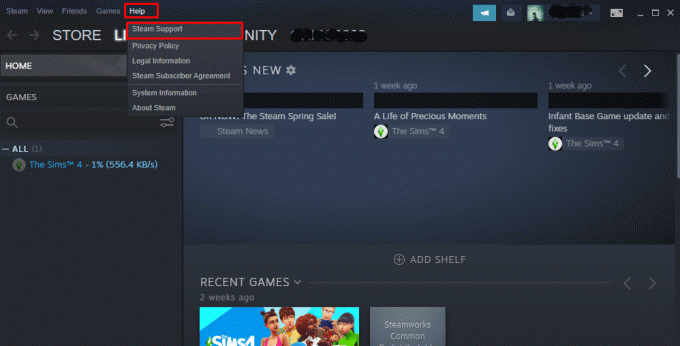
3. Прокрутите вниз и нажмите на Паровое оборудование вкладка

4. Нажмите на Паровой лизун.

5. Выберите Сеть/подключение вкладку, как показано на рисунке.
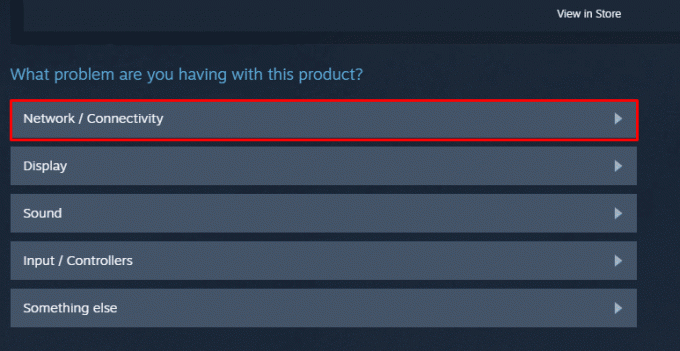
6. Теперь нажмите на Не могу найти свой хост-компьютер.
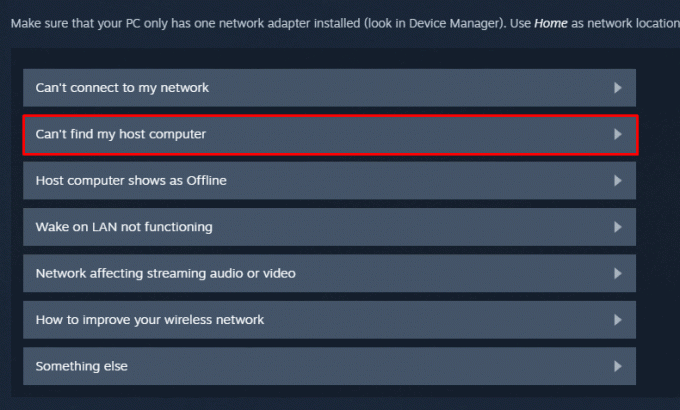
7. Прокрутите вниз и выберите Мне нужна дополнительная помощь.

8. Нажмите на Контактная поддержка.
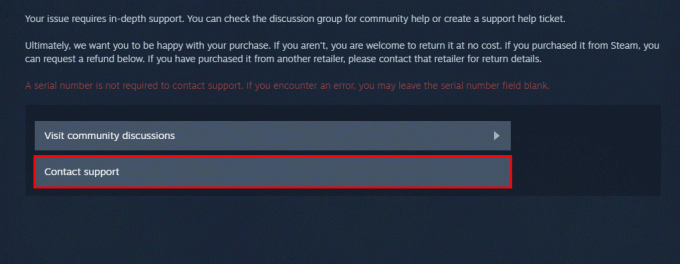
9. Объясните свою проблему в коробка, затем нажмите на отправлять.

Рекомендуемые:
- Каковы системные требования Apex Legends?
- Сколько времени занимает ответ на отчет в Discord?
- Исправление зависания Steam при установке игры
- 13 способов исправить зависание Steam при проверке установки
Вот и все. Мы заключаем здесь. Мы надеемся, что перечисленные выше методы помогут исправить Ошибка Steamclient64.dll в Steam. Пожалуйста, сообщите нам в разделе комментариев, какой метод сработал для вас, а также прокомментируйте любые предложения, которые у вас есть относительно того же.
Илон — технический писатель в TechCult. Он пишет практические руководства уже около 6 лет и затронул множество тем. Он любит освещать темы, связанные с Windows, Android, а также последние хитрости и советы.